تصور کنید که تصاویر استاندارد آیکون ها در سیستم از یکنواختی و طراحی خسته کننده آنها خسته شده اند ، اما خوشبختانه سازندگان ویندوز تلاش کرده اند و به شما امکان تغییر آنها را داده اند. نحوه انجام این کار را در این مقاله خواهید آموخت.

دستورالعمل ها
مرحله 1
مجموعه استاندارد آیکون ها برای سیستم ویندوز بسیار گسترده نیست و فقط به تصاویر خسته کننده پوشه ها و گاهی میانبرهای برنامه های نصب شده محدود می شود. بیایید میز کار خود را متنوع تر کرده و به طور کلی تصاویر جدیدی از پوشه ها و آیکون ها نصب کنیم.
بیایید راهی برای تغییر تصویر پوشه بررسی کنیم.
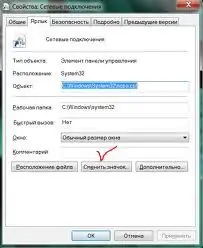
گام 2
برای تغییر شکل نماد ، باید عملیات زیر را انجام دهید: پوشه مورد نیاز را انتخاب کنید ، روی آن راست کلیک کنید ، در قسمت پایین صفحه ، گزینه Properties را انتخاب کنید ، روی آن کلیک کنید ، پنجره تنظیمات پوشه در جلو باز می شود از تو. به برگه تنظیمات بروید ، پنجره ای برای تنظیم مشخصات پوشه در مقابل ما ظاهر شد ، در پایین می توانید تصاویر پوشه را مشاهده کنید و در سمت چپ یک کتیبه تغییر نماد وجود دارد ، یک بار بر روی دکمه کلیک کنید و یک پنجره با یک مجموعه گسترده کلیک کنید از تصاویر برای پوشه باز می شود ، تصویری را که دوست دارید انتخاب کنید ، بر روی OK کلیک کنید ، تغییر را با دکمه اعمال تأیید کنید و نوع جدیدی از پوشه است.
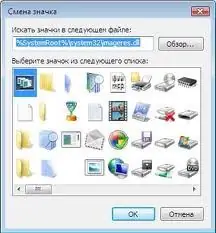
مرحله 3
تغییر آیکون های دسک تاپ با توجه به الگوریتم مشابه انجام می شود. هنگام تغییر آیکون های برنامه های نصب شده ، تولیدکنندگان نرم افزار سعی می کنند انواع مختلفی از آیکون های استاندارد را ارائه دهند. آنها را می توان در تب Properties Icon و بر این اساس Change Icon یافت ، جایی که انتخاب آیکون ها کمتر است و فقط به آیکون های از پیش تعریف شده با تصویر برنامه محدود می شود.
همچنین ، در اینترنت مجموعه گسترده ای از تصاویر پوشه ها و میانبرها وجود دارد.







